小米便携鼠标2怎么蓝牙连接电脑 小米蓝牙鼠标怎么连接电脑
更新时间:2024-02-04 15:49:10作者:xiaoliu
小米便携鼠标2是一款功能强大的蓝牙鼠标,它不仅外观精美,手感舒适而且连接电脑非常简便,想要使用小米蓝牙鼠标连接电脑,只需要按照以下步骤操作即可。在电脑上打开蓝牙功能,确保电脑蓝牙已经开启。打开小米鼠标底部的电源开关,进入配对模式。接着在电脑上搜索新设备,找到小米鼠标2并点击连接。待连接成功后,即可开始愉快地使用小米便携鼠标2进行操作。不仅如此小米蓝牙鼠标还支持多设备切换,让你在不同设备间切换时更加便捷。小米便携鼠标2的蓝牙连接功能十分简便,让用户体验更加顺畅。
方法如下:
1.长按鼠标模式键至蓝牙广播状态,蓝色指示灯亮的时候松手。如果指示灯频闪说明进入了蓝牙状态。

2.点击电脑“开始菜单”进入“设置”。
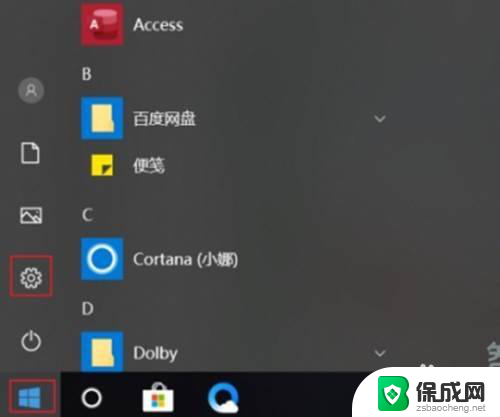
3.点击“设备”,进入蓝牙功能界面。
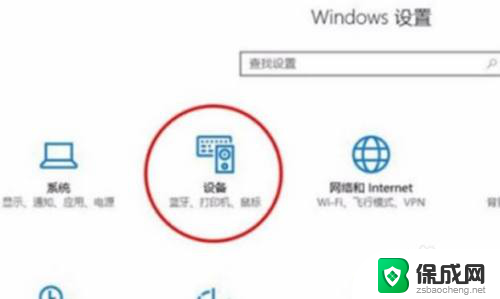
4.打开蓝牙,找到“MiMouse”设备。
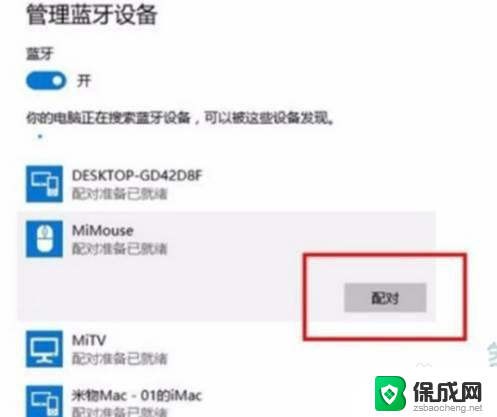
5.点击“配对”即可连接。
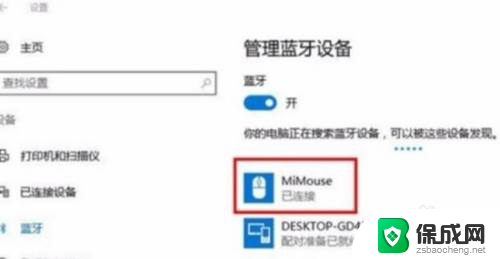
以上是关于如何将小米便携鼠标2与电脑进行蓝牙连接的全部内容,如果遇到此情况,您可以按照以上步骤解决,非常简单且快速。
小米便携鼠标2怎么蓝牙连接电脑 小米蓝牙鼠标怎么连接电脑相关教程
-
 小米无线鼠标2怎么蓝牙连接电脑 小米蓝牙鼠标连接电脑教程
小米无线鼠标2怎么蓝牙连接电脑 小米蓝牙鼠标连接电脑教程2024-08-12
-
 小米鼠标2怎么蓝牙连接电脑 小米蓝牙鼠标连接电脑步骤
小米鼠标2怎么蓝牙连接电脑 小米蓝牙鼠标连接电脑步骤2024-03-20
-
 联想小新air14鼠标怎么连接电脑 联想小新鼠标蓝牙连接步骤
联想小新air14鼠标怎么连接电脑 联想小新鼠标蓝牙连接步骤2024-08-02
-
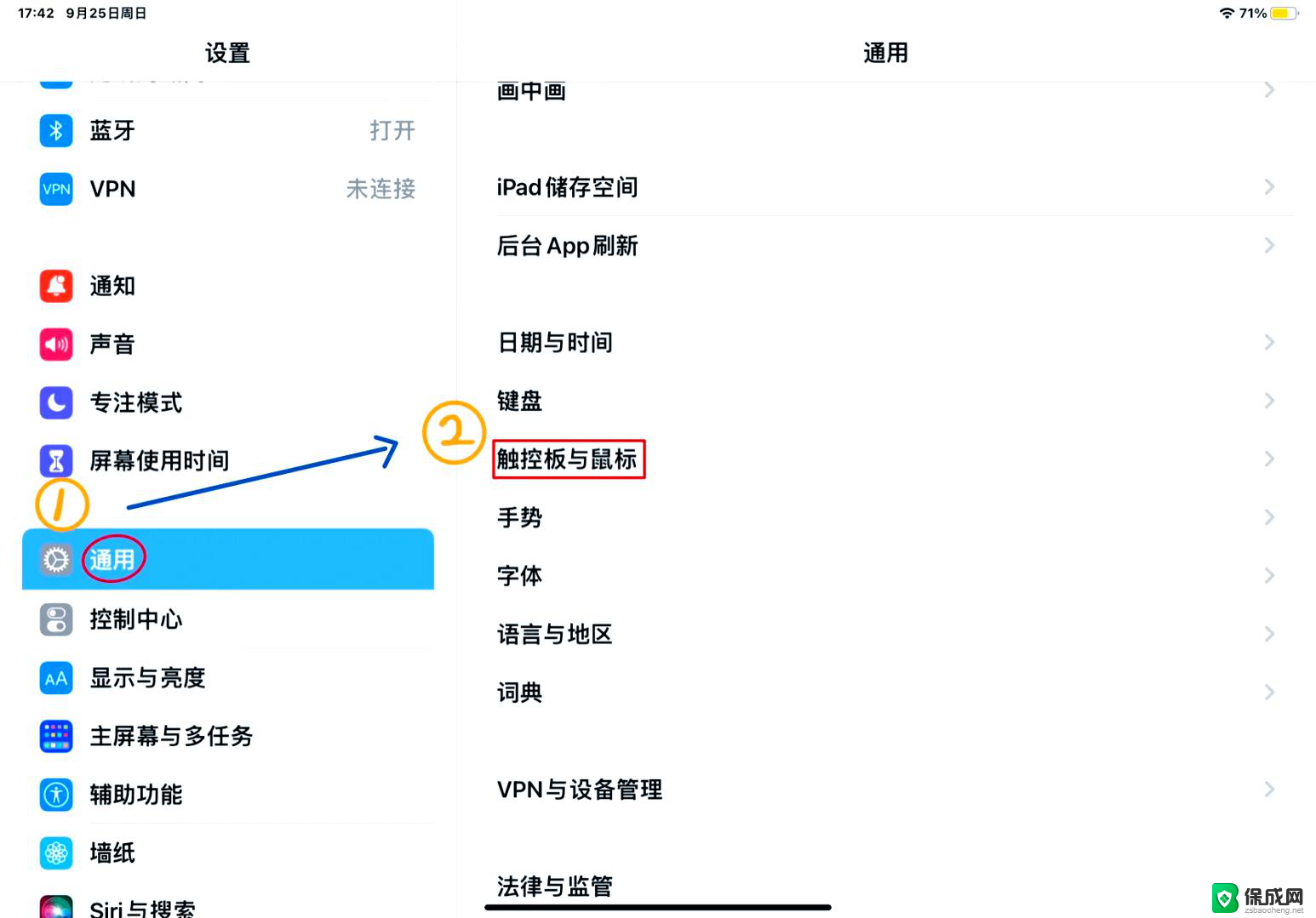 小米平板鼠标怎么连接 小米平板5连接蓝牙鼠标键盘方法
小米平板鼠标怎么连接 小米平板5连接蓝牙鼠标键盘方法2025-04-02
-
 联想笔记本蓝牙鼠标怎么连接 联想蓝牙鼠标连接电脑方法
联想笔记本蓝牙鼠标怎么连接 联想蓝牙鼠标连接电脑方法2024-06-11
-
 联想笔记本怎么连蓝牙鼠标 联想蓝牙鼠标连接电脑失败
联想笔记本怎么连蓝牙鼠标 联想蓝牙鼠标连接电脑失败2024-02-05
电脑教程推荐